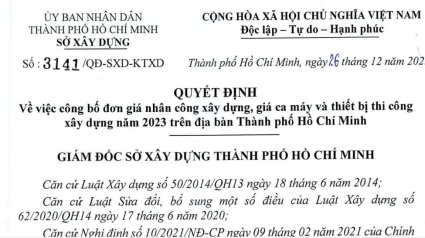4.28 Khắc phục lỗi “Circular Reference:…” và Các bảng biểu không hiển thị giá trị tính toán
Trong quá trình làm việc trên phần mềm DỰ TOÁN BNSC 2020, Một số trường hợp xuất hiện thông báo lỗi “Microsoft Excel cannot calculate…” khi mở file (như hình H.1) hoặc lỗi “Circular Reference:…” dưới góc trái màn hình và Các bảng biểu không hiển thị giá trị tính toán, cho dù các hàm tính toán vẫn bình thường (như hình H.2)

H.1 - Thông báo Lỗi “Microsoft Excel cannot calculate…”
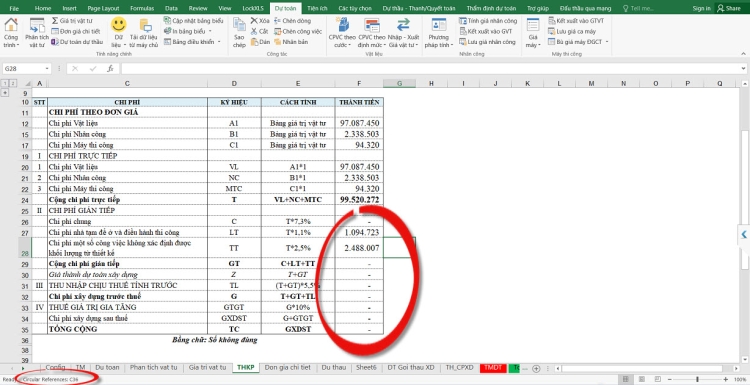
H.2 – Các bảng tính không hiển thị giá trị
Nguyên nhân: Lỗi Circular Reference trong Excel thường xảy ra khi việc tính toán của bạn bị vòng lặp (một công thức trong ô tham chiếu vào đúng ô đó)
Thường gặp ở 2 trường hợp sau:
Trường hợp 1: Khi bạn Tạo công trình mới > Tại hộp thoại hiện ra > Bạn đang chọn TỰ NHẬP ở phần Chi phí chung > mà Bạn chưa nhập hệ số các chi phí.
=> Nếu chọn tự nhập thì bạn vào Sheet Config nhập hệ số, không dùng hệ số nội suy của phần mềm.
=> Nếu muốn phần mềm tự nội suy hệ số thì bạn tiến hành như sau:
♦ Tại Tab Dự toán > Bạn vào Công trình > Đổi tên công trình/hạng mục > Tại hộp thoại hiện ra > Chọn Nội suy định mức chi phí > Chọn Đồng ý (như hình H.3)
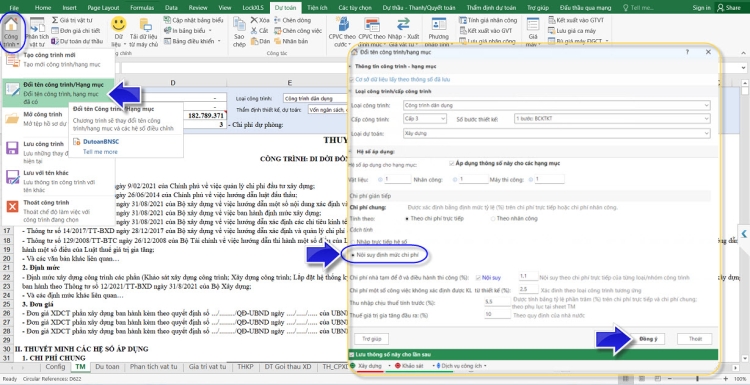
H.3 – Đổi tên công trình/hạng mục
♦ Tại bảng Tổng hợp kinh phí (THKP) > Bạn chọn “Cập nhật bảng biểu” tại Tab Dự toán / hoặc nhấm phím tắt F5 > Tích chọn các yếu tố tính toán theo nhu cầu > Chọn đồng ý (như hình H.4) để cập nhật bảng tính
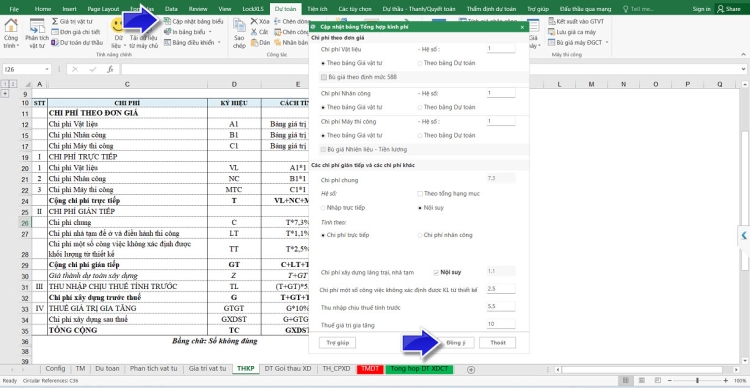
H.4 – Cập nhật bảng biểu bảng THKP
=> Kết quả: Sau khi cập nhật > Bảng tính được cập nhật và tính toán bình thường (như hình H.5)
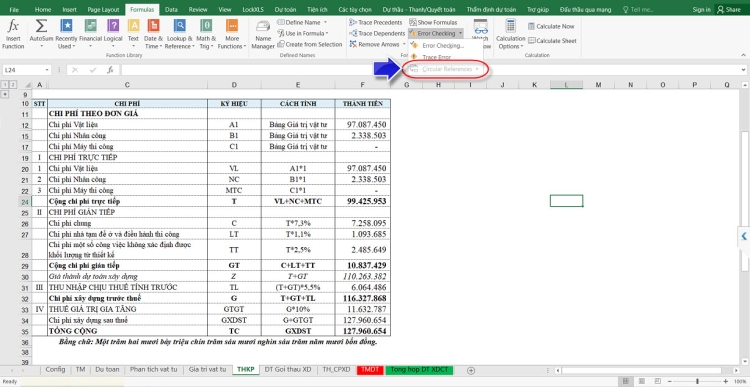
H.5 – Bảng THKP
Xem thêm Hướng dẫn xác định Chi phí chung trên DỰ TOÁN BNSC (Tại đây)
Trường hợp 2: Do người dùng thiết lập thêm công thức tính toán phát sinh lỗi vòng lặp như ví dụ sau:
Ví dụ: Chúng ta cần tính tổng của 2 ô E1 và E2 và kết quả sẽ trả về ở ô E3. Tuy nhiên mình đã vô tình tính tổng cả ô chứa kết quả là ô E3 nên phép tính sẽ trở thành E1+E2+E3 và đã tạo ra một vòng lặp và từ đây kết quả ở ô E3 sẽ luôn bằng 0 (như hình H.6)
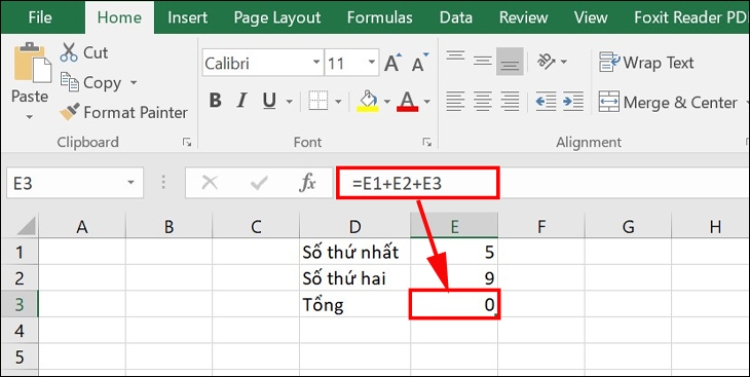
H.6 – Lỗi vòng lặp
=> Khi bạn vô ý chọn ô vòng lặp chứa kết quả trả về, từ đây sẽ xảy ra vòng lặp vô tận và kết quả sẽ không được hiển thị. Để khắc phục bạn hãy thực hiện theo các bước sau:
Bước 1: Khi xảy ra lỗi vòng lặp bạn tiến hành xác định ô bị lỗi bằng cách chọn thẻ Formulas > Nhấn vào Error Checking > Chọn Circular References > Ở đây, Excel sẽ chỉ cho bạn ô bị lỗi vòng lặp, theo như trong hình sẽ là ô E3 > Nhấn vào ô hiện ra và bạn sẽ được đưa đến vị trí của ô bị lỗi (như hình H.7)
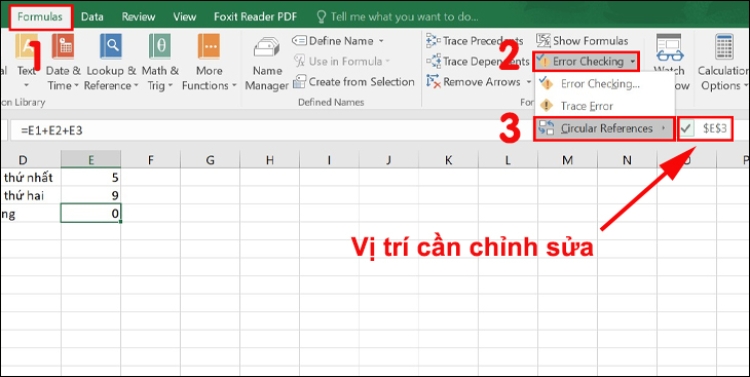
H.7 – Tìm vị trí lỗi
Bước 2: Sau khi biết được vị trí bạn tiến hành xóa/sửa và lỗi sẽ được khắc phục (như hình H.8)
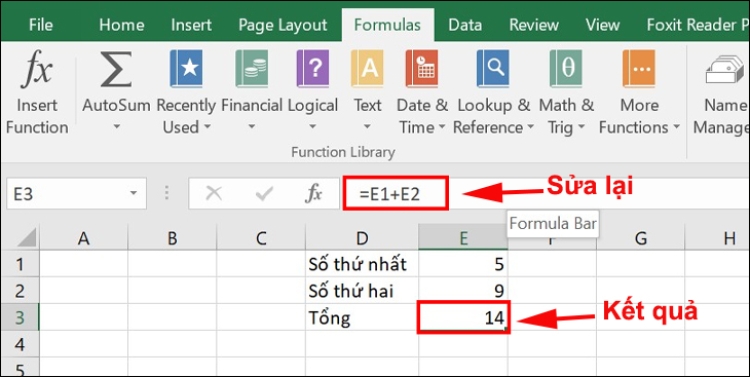
H.8 – Xử lý vị trí lỗi
Mọi vướng mắc, góp ý quý Khách hàng liên hệ ngay Tel/Zalo: 0981.75.75.27 / 0948.75.75.27 Khắc Tiệp Bắc Nam để được hỗ trợ kịp thời.